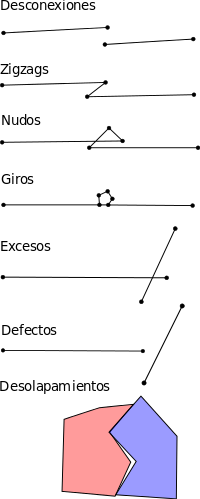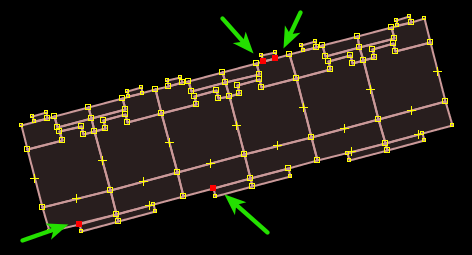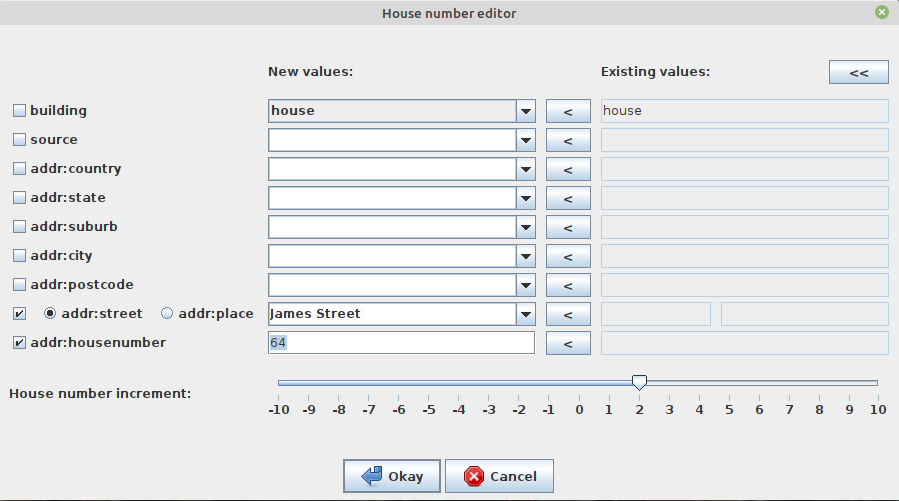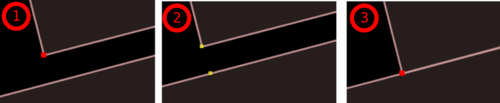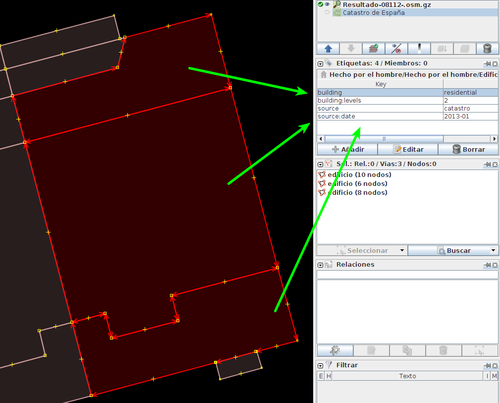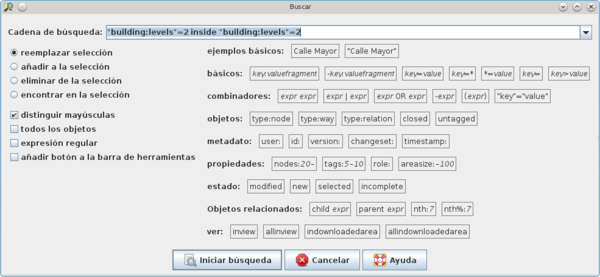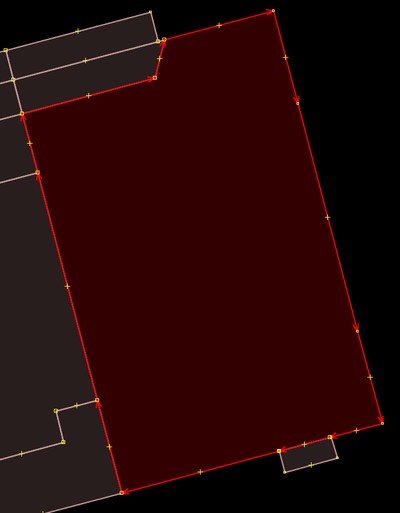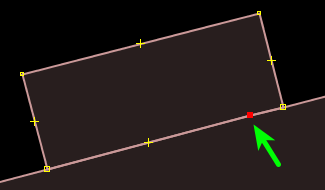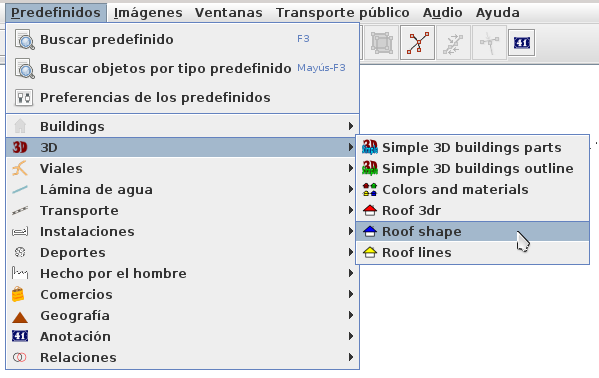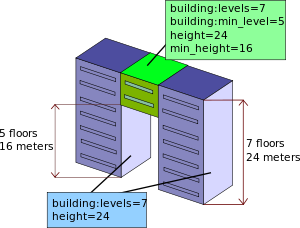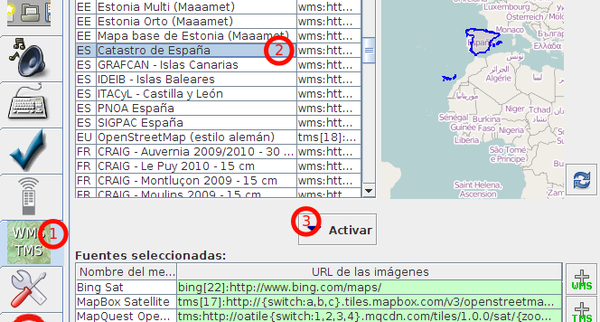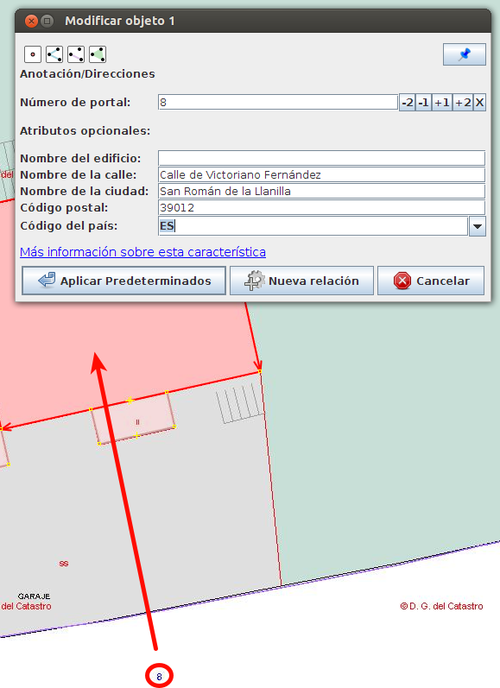ES:Limpieza y normalización de datos catastrales
Metodología para la revisión y errores de la cartografía del Catastro de España importada mediante Cat2Osm2 y JOSM.
¿Qué son los errores de topología en cartografía?
En cartografía se entiende como topología a las relaciones espaciales entre los diferentes elementos (puntos, líneas y polígonos) que forman el mapa: si están cerca, si se tocan, si se superponen, etc. Estas relaciones, que para el ser humano pueden parecer obvias a simple vista, no lo son tanto para el software informático, que las debe establecer mediante un lenguaje y unas reglas de geometría matemática.
Los errores topologicos son aquellos que no cumplen con estas reglas: por ejemplo, dos líneas que representan carreteras que al cruzarse al mismo nivel no tienen un nodo en común en la intersección (overshoots), o dos polígonos que representan láminas de agua que se solapan (slivers).
¿Por qué se dan errores topológicos y por qué debemos corregirlos?
La cartografía del Catastro a menudo carece de consistencia topológica. Durante los procesos de digitalización pueden darse errores involuntarios muy comunes (nodos colgantes, bucles, superposiciones, etc.). Estos errores son habituales en cualquier fuente cartográfica y dependiendo del uso que se vaya a realizar (enrutamiento, medición de superficies, etc.) a veces es necesario corregirlos. Si bien OSM no requiere que los datos estén validados, es muy recomendable realizar un proceso de limpieza topológica que mejore la precisión del mapa.
La topología es necesaria para llevar a cabo determinados análisis, tales como el cálculo de rutas óptimas en aplicaciones de enrutamiento giro a giro. Cuanta mayor consistencia topológica tiene una cartografía, mayor precisión y calidad posee y por tanto mayores serán sus usos.
Cómo detectar y limpiar estos errores
En los Sistemas de Información Geográfica existen herramientas para crear reglas topológicas que fijan las relaciones y restricciones espaciales entre elementos de un mapa: limitaciones como que polígonos con diferentes tipos de usos del suelo no se superpongan, que no existan carreteras sin conectar a otras, que no haya calles superpuestas, que no puede haber comercios sobre láminas de agua, etc. Estas reglas pueden llegar a ser tan complejas y estrictas como se deseen.
Esto en JOSM no existe -lo más parecido son las reglas de validación- ya que maneja los objetos geométricos de manera individual y de forma aislada, por lo que deberemos detectar y corregir los errores nosotros mismos. No obstante JOSM dispone de herramientas para realizar, en mayor o menor medida, una validación y corrección topológica de los elementos del mapa y hacernos la vida más fácil:
- En JOSM abre la ventana de preferencias desde el menú Editar --> Preferencias... (o pulsa F12).
- En la pestaña pulsa sobre el icono de configuración de los complementos disponibles
 e instala los siguientes.
e instala los siguientes.
Tras añadir los complementos quizás necesites reiniciar JOSM.
Limpieza y normalización de los datos
A continuación abriremos en JOSM un archivo OSM de Catastro procesado previamente con Cat2OSM2.
La limpieza de cartografía puede llegar a ser un trabajo lento y tedioso si no organizamos un flujo de trabajo lo suficientemente ágil. Por ello es preferible realizar las correcciones en el mismo orden que a continuación indicamos, para no tener que repetir pasos. Si no estás acostumbrado a los atajos de teclado de JOSM para realizar cada proceso lo más cómodo y rápido posible te recomendamos que hagas accesos directos a las herramientas en el orden que las vas a utilizar frecuentemente, con el fin de tener a mano y de manera ordenada los iconos que resuelven cada paso.
1. Corregir los errores topológicos
Con esta operación evitaremos los pequeños espacios entre polígonos de edificios, así como solapamientos.
- Selecciona todos los elementos de la capa: Selección --> Seleccionar todo (Ctrl+A).
- Selecciona solo los nodos mediante: Selección --> Seleccionar nodos de la vía (Ctrl+Mayús+N)
- Realiza un zoom menos de tal manera que observes que la separación entre vías sea de 10 píxeles de distancia o menos, ya que esta es la tolerancia para indicar que vías queremos que se unan y cuales no. Por lo tanto, tenemos que acercarnos hasta que dichos nodos se vean bastante cerca de las vías, pero no tanto como para que se unan a otras a las que no queremos que se junten.
- Ve al menú Herramientas --> Mover nodo sobre la vía (N). Las líneas se ajustarán, intersecándose y evitando nodos colgates (overshoots, undershoots) y polígonos astilla (slivers). Si no nos gusta el resultado, deshacemos y esta vez probamos con otro zum, etc.
Si aun así hemos detectado que aún existen algún gap entre polígonos vecinos cuyos bordes siguen sin coincidir (1), repetiremos la operación o lo corregiremos manualmente añadiendo un nodo en uno de los lados próximo al nodo erróneo, tal y como muestra la imagen (2), y seleccionando ambos nodos mediante Herramientas --> Unir nodos (o tecla M). Ahora solo existirá un único nodo compartido (3).
2. Unir polígonos con los mismos atributos
A menudo Catastro recoge varios polígonos vecinos de un mismo edificio o vivienda con iguales etiquetas. Si estos polígonos tienen el mismo número de plantas puede ser conveniente fusionarlos para simplificar la geometría.
Para ayudarnos podemos realizar una búsqueda topológica en JOSM con la siguiente cadena:
"building:levels"=2 inside "building:levels"=2
Esta selecciona polígonos adyacentes de un mismo edificio con el mismo número de plantas (en este ejemplo dos pisos).
Una vez seleccionado ve al menú Herramientas --> Unir áreas superpuestas (Mayús+J) para fusionarlos.
La experiencia con la importación de datos de Catastro hace recomendable simplificar al máximo posible las diferentes partes o componentes de un edificio, por lo que trata de unir al cuerpo principal del edificio áreas como salientes, balcones, terrazas, etc. que aparecen en la cartografía de Catastro y asigna al polígono resultante el número mayor de planta que tiene el edificio. Estas partes dificultan a la larga el mantenimiento y tratamiento de esos polígonos asociados en OpenStreetMap. No obstante, también existe una etiqueta llamada Key:building:part que permite indicar un área como parte de un edificio a través de una relación.
3. Eliminar nodos redundantes (opcional)
En ocasiones los polígonos presentan nodos innecesarios que no modifican la geometría del elemento y que topológicamente carecen de sentido, por lo que es recomendable eliminarlos manteniendo únicamente los vértices significativos.
Para ello realizaremos una generalización en JOSM con la herramienta Simplificar vía (Mayús+Y) existente en el menú Herramientas. Esta utilidad simplifica la geometría reduciendo el número de nodos pero manteniendo la forma general.
La tolerancia máxima de esta herramienta es de 3 metros, pero si queremos podemos reducir este valor para que la simplificación sea menos agresiva desde Editar -> Preferencias -> Preferencias avanzadas -> Clave simplify-way.max-error (debe estar activado el Modo avanzado en Preferencias para poder acceder a las Preferencias avanzadas)
4. Polígonos sin número de plantas
En ocasiones la cartografía de Catastro recoge polígonos sin número de plantas que no corresponden a edificios en altura, sino que representan terrazas a ras de suelo, cubiertas de garajes subterráneos, etc. Estos polígonos hay que eliminarlos o redefinirlos a otros usos.
Enriqueciendo la cartografía
5. Modelado de tejados basado en reglas
Cat2Osm2 permite por defecto exportar la cartografía de Catastro con etiquetas en las construcciones que recogen detalles básicos sobre su altura en función del número de plantas. Esto facilita la creación de modelos urbanos 3D en un nivel de abstracción denominado LoD1. Así, en un "Nivel de Detalle" 1 como el que manejamos al importar la cartografía catastral, los edificios son volúmenes representados por prismas, sin indicar el tipo de estructura que tiene el tejado (siempre serán cubiertas aterrazadas).
Al limpiar y normalizar la cartografía de Catastro nos habremos dado cuenta que los tejados se representan siempre por polígonos. Esto hace que muchas veces, para cubiertas que no son planas o relativamente complejas como por ejemplo tejados a varias aguas, se representen de manera enrevesada mediante numerosos polígonos difíciles de comprender y cuya representación no acaba de encajar con la realidad.

Para simplificar estos casos OpenStreeMap posee un Simple 3D Buildings|método de etiquetado 3D que se asemeja conceptualmente al modelo procedimental de edición basada en reglas CGA utilizadas en software de construcción de ambientes urbanos paramétricos como ESRI CityEngine, Autodesk Infraworks o Bentley 3D City GIS. De manera resumida, estas etiquetas determinan las características que debe tener un objeto (tipo de techo, fachadas, materiales, colores, número de plantas, etc.) y la transformación que debe sufrir para su correcta visualización en un software que entienda este "dialecto". En el caso concreto de los tejados existe definida toda una serie de gramática de formas que son muy útiles para llevar a cabo una edición mucho más rápida, obviando las confusas formas con que se intentan representar en la cartografía de Catastro.
| Cubierta | aterrazada o plana | a una vertiente o agua | a dos aguas o de gablete | holandesa o de peto quebrantado o de semicopete | a cuatro aguas o de copete | en pabellón a cuatro aguas o piramidal | abuhardillada o con faldones de mansarda | quebrada o a la mansarda | domo | acebollada | abovedada o de cañón | saltbox | fila de gabletes | dientes de sierra | fila redondeada | ondulada | trapezoidal |
|---|---|---|---|---|---|---|---|---|---|---|---|---|---|---|---|---|---|
| Imagen | 
|

|

|

|

|

|

|

|

|

|

|

|

|

|

|

|

|
| roof:shape | flat | skillion | gabled | half-hipped | hipped | pyramidal | gambrel | mansard | dome | onion | round | saltbox | gabled_row | sawtooth | round_row | wave | trapeze |
- Para ello, lo primero que debemos hacer es añadir a JOSM las colecciones de etiquetas de predefinidos que nos permitirá describir rápidamente el tipo de tejado de un edificio. En Preferencias -> Ajustes del mapa -> Pestaña "Etiquetas de Predefinidos" seleccionamos "3D Simple Buildings" y "Building Preset" y reiniciamos JOSM.
- Seleccionamos el polígono que define el contorno del tejado (es probable que tengamos que unir polígonos como vimos en el apartado anterior) y nos fijamos en su tipología desde la ortofoto que proporciona Bing o PNOA (el número de faldones o aguas).
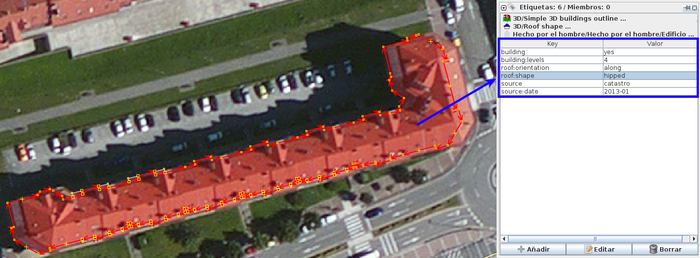
- Finalmente desde el menú Predefinidos -> 3D -> Roof shapes indicamos el tipo de tejado y la orientación (a lo largo o perpendicular a la fachada principal).
Ten en cuenta que el número de plantas recogidas con la etiqueta building:levels=* no debe incluir el tejado y sí la planta baja. Si un tejado tiene varias plantas agateradas existe otra etiqueta para indicarlo que no hemos mencionado: roof:levels=*)
Estas reglas que hemos señalado describen la trasformación de tejados simples. Existen otras muchas etiquetas para definir de manera más precisa tejados complejos (con limahoyas, gateras, lucernarios, etc.) pero esto ya se escapa de este tutorial.
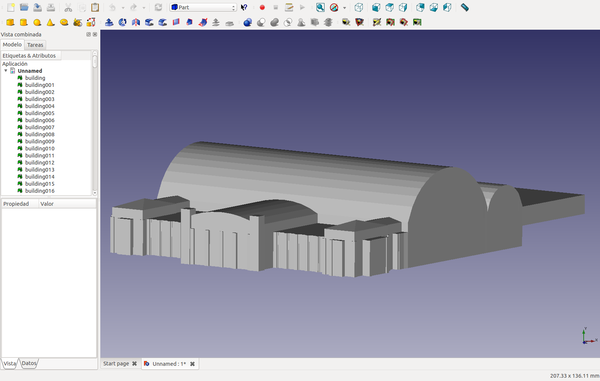
6. Añadir números de portal
Los números de portal o de policía, así como la denominación de las vías, son datos indispensables para que se pueda realizar un enrutamiento preciso, por ejemplo en los softwares de navegación. Es por ello que resulta muy recomendable añadir esta información a los edificios si queremos que nuestro trabajo tenga un gran valor.
- Añade el servicio WMS de Catastro en Editar --> Preferencias y pulsa en la pestaña WMS.
- Carga en JOSM la imagen del servicio WMS de Catastro
- Selecciona el polígono al que deseas añadir el número de policía. Si un mismo edificio está formado por varios polígonos, selecciona el mayor de ellos o el más representativo cercano a la entrada.
- Desde el menú Predefinidos --> Anotación --> direcciones añade al polígono de cada edificio el número de policía que se ve en la imagen de Catastro (número de color azul junto a las parcelas). Recuerda que en algunas localidades los números de policía recogidos en Catastro son antiguos por lo que si tienes la posibilidad de revisar algunos in situ o utilizando de forma puntual servicios como Google Street View para asegurarte de ello, mejor.
Finalmente, completa los datos añadiendo el nombre de calle, localidad y su código postal. Es importante que el nombre de la calle coincida con el de la vía al que está asociado la dirección del edificio.
El complemento FixedAddresses que has instalado antes en tu JOSM permite corregir y estimar de manera rápida direcciones de edificio que no están correctas o no se han completado: por ejemplo, calles con nombres similares pero no iguales (Calle de Arriba --> Calle Arriba).
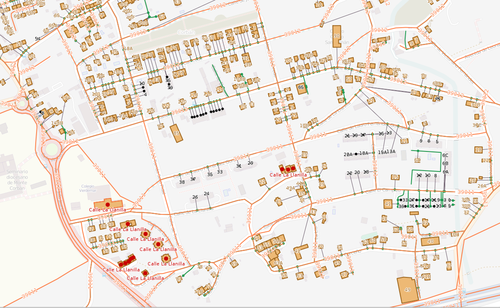
6. Subir los datos a OSM
Por ultimo, subimos al servidor de OSM los datos corregidos de Catastro con las cuentas de usuarios permitidos para importar a OSM los datos del catastro español, especificando el origen de los datos (Catastro) e indicando un breve comentario sobre los datos trabajados (Ej: Spanish Cadastre: Santander). Si no dispones de una cuenta puedes ponerte en contacto con el usuario que la gestiona para que él te suba los datos que has creado. Puedes indicarle que en la casilla Comentario de los datos a subir incluya también tu nombre de usuario para que se reconozca tu trabajo.